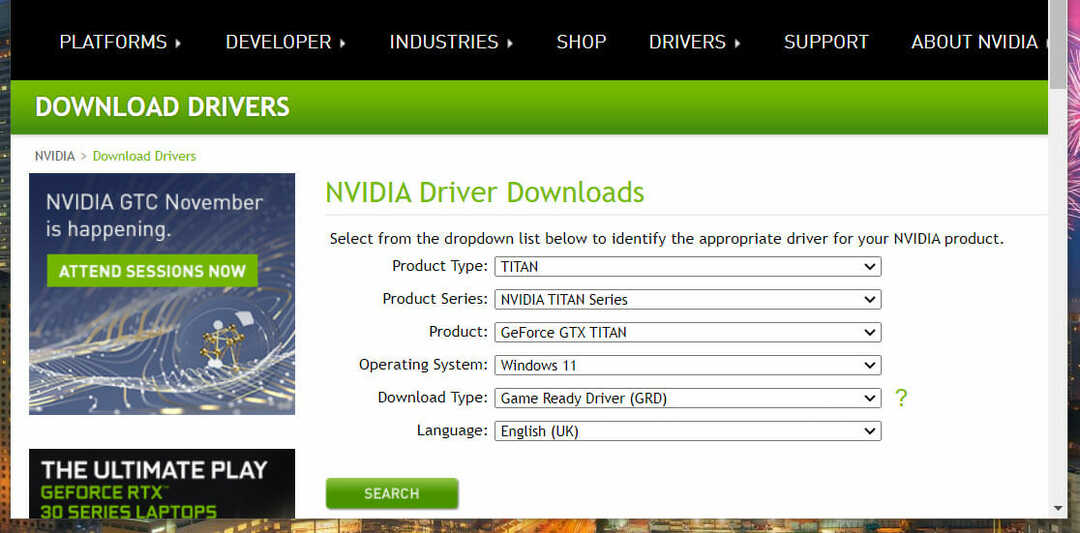- Forza Horizon 5 liigne kokutamine arvutites võib tekkida süsteemi ebapiisava optimeerimise, vananenud graafikadraivide ja üleliigsete Windowsi funktsioonide tõttu.
- Mõned mängijad on öelnud, et Forza Horizon 5 kõrge prioriteediga käivitamine võib selle mängu kogelemise parandada.
- Taustal salvestamise funktsioonide keelamine võib mõne mängija jaoks vähendada ka Forza Horizon 5 mikrokokutamist.
- Või peate võib-olla vabastama mängu jaoks rohkem süsteemiressursse, et parandada arvutis Forza Horizon 5 kogelemist.

XINSTALLIMINE Klõpsates ALLALAADIMISE FAILIL
See tarkvara hoiab teie draiverid töökorras, kaitstes teid tavaliste arvutitõrgete ja riistvaratõrgete eest. Kontrollige kõiki oma draivereid nüüd kolme lihtsa sammuga:
- Laadige alla DriverFix (kinnitatud allalaaditav fail).
- Klõpsake Alusta skannimist et leida kõik probleemsed draiverid.
- Klõpsake Värskenda draivereid uute versioonide hankimiseks ja süsteemi tõrgete vältimiseks.
- DriverFixi on alla laadinud 0 lugejad sel kuul.
Forza Horizon 5 on kaasahaarav võidusõidumäng parimatel aegadel. Kuid miski ei riku Horizon 5 mängu rohkem kui liigne kokutamine. Ühe mängija oma Redditi postitus ütles seda Horizon 5 kogelemise kohta:
Ostsin paar päeva tagasi Forza Horizon 5 Premium Editioni. Olen märganud mängus mingit kokutamist, eriti kui sõidan kiiresti. Ma ei tea, kas see on juhus, aga ma märkasin seda eriti kiiresti sõites.
Kui Horizon 5-s esineb liigset kokutamist, muutub selle mängimine väga tõmblevaks ja reageerimatuks. Kogelemisest põhjustatud hetkelised ja regulaarsed viivitused mängija tegevuses võivad mängu kulgu oluliselt mõjutada.
Seega võib Forza Horizon 5 liigne kokutamine mõne mängija jaoks mängu rikkuda. Saate parandada või vähemalt vähendada kogelemist Forza Horizonis allolevate võimalike Windows 11/10 abinõude abil.
Mis põhjustab Forza Horizon 5 kokutamist arvutis?
Forza Horizon 5 kogelemise põhjused võivad olla erinevad. Liiga laiendatud süsteemiressursid võivad aga sageli põhjustada kogelemist. Mängud ei tööta nii sujuvalt, kui arvuti ressursid on venitatud.
Windowsil on ka mõned sisseehitatud funktsioonid, mis võivad mängudes rohkem kokutamist põhjustada. Nende funktsioonide keelamine võib aidata kogelemist vähendada.
Graafikakaardi draiverid on mängude optimaalse jõudluse jaoks olulised. Kui teie arvutil on aegunud või isegi rikutud GPU draiver, võib selle draiveri värskendamine olla Horizon 5 kogelemise lahendus.
Millised on Forza Horizon 5 süsteeminõuded?
Eksperdi nõuanne: Mõnda arvutiprobleemi on raske lahendada, eriti kui tegemist on rikutud hoidlate või puuduvate Windowsi failidega. Kui teil on probleeme vea parandamisega, võib teie süsteem olla osaliselt katki. Soovitame installida Restoro – tööriista, mis skannib teie masina ja tuvastab vea.
Kliki siia allalaadimiseks ja parandamise alustamiseks.
Pidage meeles, et mängude jõudluse määrab peamiselt arvuti riistvara. Seega võib olla väärt ka kontrollida, kuidas teie arvuti vastab otse allpool näidatud Horizon 5 süsteeminõuetele.

Kui teie arvuti peaaegu ei vasta neile minimaalsetele nõuetele, ei saa te oodata Horizon 5 optimaalset mängujõudlust. Arvuti GPU või RAM-i täiendamine võib siis olla parim viis kogelemise vähendamiseks.
Riistvara uuendamine on aga kulukas. Seega võite sama hästi proovida Horizon 5 kogelemise vähendamiseks esmalt rakendada mõnda allolevatest võimalikest lahendustest, et näha, kas need muudavad midagi.
Kuidas saan parandada Forza Horizon 5 kogelemist oma Windowsi arvutis?
1. Vabastage Forza Horizon 5 jaoks süsteemiressursse
- Vajutage nuppu Windows + X kiirklahvi valimiseks Tegumihaldur Power User menüüs.

- Klõpsake Käivitamine Task Manageri ülaosas.

- Valige mittevajalikud käivitusüksused ja klõpsake nuppu Keela võimalus neile.

- Järgmisena avage uuesti Power User menüü (esimese sammu kiirklahviga); ja valige Jookse sealt.
- Sisestage see käsk MSConfigi avamiseks ja vajutage Sisenema:
msconfig - Seejärel valige Teenused süsteemi konfiguratsiooni akna ülaosas.
- Tühjendage sellel vahekaardil loetletud üleliigsed kolmanda osapoole teenused. Saate valida Peida kõik Microsofti teenused et filtreerida välja olulisemad.

- Valige Rakenda äsja valitud MSConfigi suvandite salvestamiseks ja seejärel klõpsake nuppu Okei valik.
- Klõpsake Taaskäivita arvuti taaskäivitamiseks dialoogiboksis.
2. Värskendage oma arvuti graafikakaardi draiverit
2.1 Otsige üles oma arvuti graafikakaardi mudeli üksikasjad
- Avage kast Sisestage otsinguks siia ja sisestage Süsteemi info seal.
- Valige süsteemiteabe avamiseks.
- Topeltklõps Komponendid jaotises Süsteemi teave selle laiendamiseks.

- Valige Ekraan graafiliste detailide vaatamiseks.

- Märkige üles seal loetletud arvuti graafikakaardi nimi.
2.2 Laadige alla ja installige uusim graafikadraiver
- Avage olenevalt oma graafikakaardi mudelist AMD või NVIDIA veebisait.
- Seejärel valige oma arvuti graafikakaardi mudel NVIDIA või AMD draiver allalaadimislehti. Samuti peate sealt valima oma Windows 11/10 platvormi.
- Klõpsake Otsing või Esita NVIDIA/AMD draiveri allalaadimise lehel.

- Valige Lae alla suvand uusima platvormiga ühilduva graafikadraiveri jaoks, mis on teie arvuti GPU jaoks saadaval.

- Järgmisena avage File Explorer (klõpsake allpool näidatud tegumiriba nuppu); ja avage kaust, mis sisaldab teie allalaaditud draiverit.

- Selle avamiseks topeltklõpsake NVIDIA või AMD draiveripaketti.
- Seejärel saate draiveri installimiseks läbida häälestusviisardi.
- Valige Võimsus ja Taaskäivita pärast uusima draiveri installimist menüüst Start.

MÄRGE
3. Käivitage Forza Horizon 5 kõrgema prioriteediga
- Käivitage Forza Horizon 5 mäng.
- Vajutage nuppu Windows klahvi, et naasta mänguga töölauale.
- Avage tegumihaldur nagu on kirjeldatud eelmises resolutsioonis.
- Klõpsake nuppu Tegumihaldur Üksikasjad sakk.

- Valimiseks paremklõpsake faili ForzaHorizon5.exe Määra prioriteet.

- Valige Eespool tavaline või Kõrge valikuid.

- Seejärel naaske Horizon 5-sse, et mängu mängida.
4. Keela mängija kujundused
- Käivitage mäng Forza Horizon 5 ja klõpsake sellel Valikud nuppu.
- Valige Hud ja mäng menüü valik.

- Lülitage välja Mängija kujundused valik.

- Klõpsake nuppu Salvesta valik.
5. Keela heliparandused
- Valimiseks paremklõpsake heliikoonil, mis on süsteemisalves Heli.
- Seejärel paremklõpsake mis tahes heliseadmel Taasesitus vahekaarti, mida te valimiseks ei kasuta Keela. Korrake seda sammu Salvestamine sakk.

- Valimiseks klõpsake oma aktiivset heliseadet hiire parema nupuga Omadused.
- Valige Täiustused sakk.
- Klõpsake nuppu Keela kõik täiustused märkeruut.

- Valige Täpsemalt sakk.
- Seejärel valige 24-bitine 48000hz suvand rippmenüüst Vorming.

- Klõpsake Rakendaja seejärel valige Okei.
- Kuidas parandada viga 1014 mängus Final Fantasy XIV 2022. aastal
- PARANDUS: State of Decay 2 veakood 10 arvutis [värskendamine ebaõnnestus]
- 11 näpunäidet Halo Infinite'i kokkujooksmise parandamiseks arvutis kiiresti
6. GameDVR (taustasalvestuse) keelamine
- Vajutage mänguriba nuppu Windows + G kiirklahv.
- Klõpsake nuppu Seaded hammasratta nupp sisse mänguriba.

- Valige Jäädvustamine vahekaarti ja tühjendage valik Salvestage mängu mängimise ajal taustal valik.

MÄRGE
Operatsioonisüsteemis Windows 10 saate GameDVR-i keelata, valides Mängimine > Jäädvustused jaotises Seaded. Tühjendage märkeruut Salvestage mängu mängimise ajal taustal variant seal. Samuti tühistage valik Xboxi mängu lubamine valik peal Xboxi mänguriba sakk.
7. Madalamad mängusisesed graafilised seaded
- Käivitage Forza Horizon 5.
- Valige Valikud seadete menüü kuvamiseks.

- Klõpsake Graafika selle valiku valimiseks.
- Langetage graafikat Eelseadistatud seadistus vähemalt ühe taseme võrra.

- Salvestage uued seaded.
- Mängijatel on soovitatav ka Horizon 5 taset langetada Keskkonna tekstuur valik ja keelake mäng Ray Tracing.
8. Mängige Forza Horizonit oma arvuti parima graafikakaardiga
- Käivitage otsingukast (vajutage Windows + S kiirklahv) ja sisestage Graafika seaded seal.
- Valige Graafika seaded otse allpool näidatud akna kuvamiseks.

- Kui Horizon 5 pole seal loendis, klõpsake nuppu Sirvige nuppu. Valige Forza Horizon 5 EXE ja klõpsake nuppu Lisama valik.
- Vajutage nuppu Valikud nupp Forza Horizon 5 jaoks.

- Klõpsake nuppu Suur jõudlus Raadio nupp.
- Seejärel vajutage nuppu Salvesta nuppu.

MÄRGE
See eraldusvõime kehtib ainult kahe graafikakaardiga arvutite puhul. Samuti saate NVIDIA juhtpaneeli kaudu mängude jaoks valitud graafikakaarti muuta.
9. Valige suure jõudlusega toiteplaan
- Käivitage dialoog Käivita, vajutades nuppu Windows + R kiirklahv, mis selle avab.
- Toiteseadete avamiseks sisestage järgmine tekst:
powercfg.cpl - Klõpsake Okei aastal Run.

- Seejärel klõpsake Peida lisaplaanid selle laiendamiseks.
- Valige Suur jõudlus raadionupp sealt.

Need on vaid mõned parimad viisid, kuidas saate Forza Horizon 5 kogelemist vähendada, et mäng oleks sujuvam. Koos kogelemine fikseeritud, saate nautida Horizon 5 selle erutavast parimast küljest.
Teie arvuti riistvara on Horizon 5 mängude jõudluse jaoks kõige olulisem. Kui pärast nende paranduste rakendamist kogete Horizon 5-s endiselt märkimisväärset kokutamist, peate võib-olla oma mänguseadet täiustama.
Olete alati teretulnud selle artikli teemat arutama allolevas kommentaaride jaotises. Kas olete leidnud muid häid viise, kuidas Forza Horizon 5 kogelemist parandada? Kui jah, siis andke meile neist allpool teada.
 Kas teil on endiselt probleeme?Parandage need selle tööriistaga:
Kas teil on endiselt probleeme?Parandage need selle tööriistaga:
- Laadige alla see PC Repair Tool hinnatud saidil TrustPilot.com suurepäraseks (allalaadimine algab sellelt lehelt).
- Klõpsake Alusta skannimist et leida Windowsi probleeme, mis võivad arvutiprobleeme põhjustada.
- Klõpsake Parandage kõik Patenteeritud tehnoloogiatega seotud probleemide lahendamiseks (Eksklusiivne allahindlus meie lugejatele).
Restoro on alla laadinud 0 lugejad sel kuul.